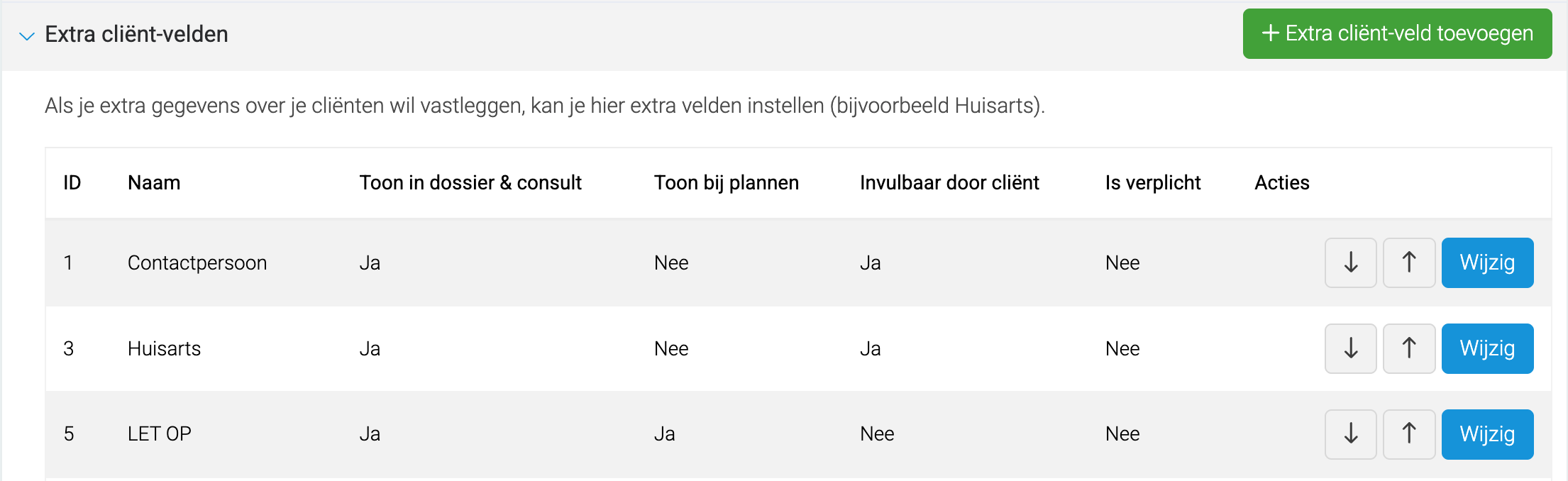Hoe kan ik extra informatie over cliënten toevoegen?
Extra velden
Het is mogelijk om 15 extra velden in te stellen waarmee je extra informatie over cliënten kunt vastleggen, bijvoorbeeld de naam van de huisarts van een cliënt.
- Klik op "Instellingen".
- Klik onder het kopje Dossier op het onderdeel "Cliënt instellingen".
- Klik op de tab "Extra cliënt-velden".
Voeg hier extra velden toe of wijzig bestaande velden. Bij het toevoegen kies je een type antwoord. Dit type is later niet meer te bewerken.
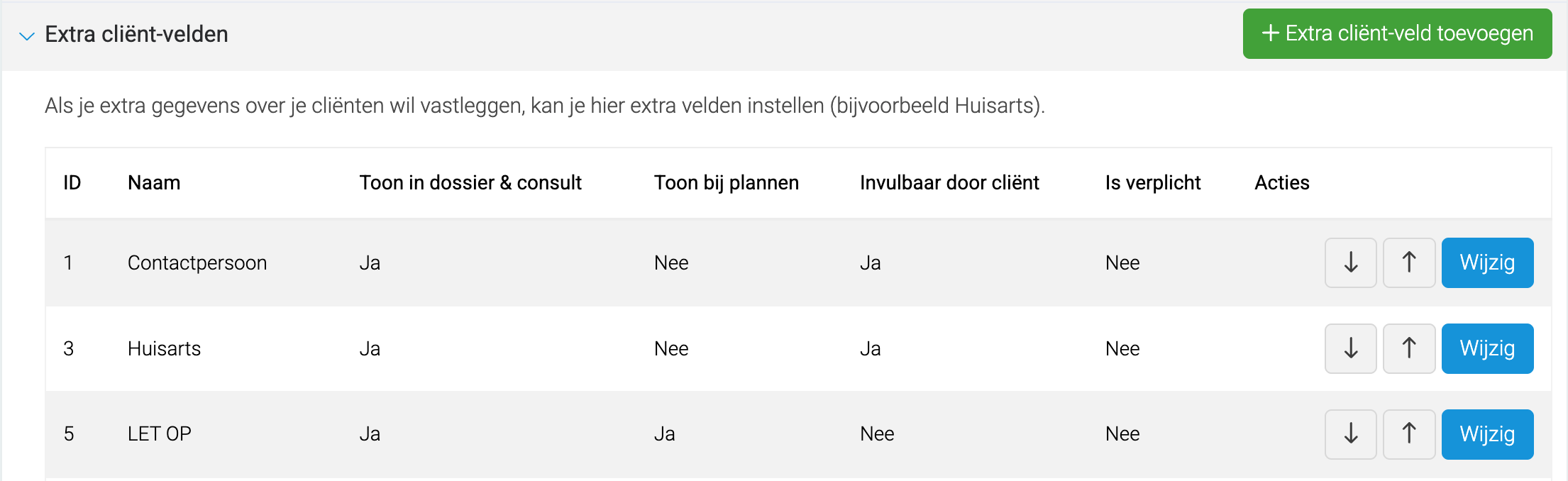

Zo kun je bijvoorbeeld vastleggen via welk kanaal een cliënt is binnengekomen. Door "Gebruik als filter" aan te vinken wordt dit specifieke extra-veld beschikbaar als filter bij "Cliënten". Zodoende kun je cliëntenbestand sorteren per kanaal/groep.
Bij het toevoegen of bewerken van cliënten in hun dossiers kun je vanaf nu de extra velden invullen volgens het geselecteerde antwoordtype.
Opties
- Invulbaar door cliënt: bepaalt of bij het aanvullen van gegevens door de cliënt het veld ingevuld kan worden (en of het veld wel of niet zichtbaar is).
- Gebruik als filter: voegt een filter in het cliëntoverzicht toe (alleen mogelijk met meerkeuze of selectie antwoord).
- Is verplicht: zorgt ervoor dat een cliënt dit veld verplicht moet invullen bij het aanvullen van gegevens.
- Tonen in dossier en consult scherm: als je dit vinkje aanzet wordt de informatie altijd weergegeven in het cliëntdossier en de consult-weergave.
- Tonen bij plannen van een afspraak: als je dit aanvinkt wordt de informatie altijd weergegeven zodra je een cliënt selecteert bij het plannen van een consult.
- Volgorde: in de lijst van alle velden kun je met de pijltjestoetsen zelf de volgorde van de velden in het dossier en het invulscherm voor cliënten bepalen.
Extra velden op factuur tonen
In het factuursjabloon kun je aangeven welke extra velden ook op de factuur getoond dienen te worden:
- Klik op Instellingen > Sjablonen.
- Klik rechts op "Factuursjablonen".
- Klik op "Wijzig" achter het sjabloon.
- Klik op het onderdeel "Cliëntgegevens".
- Vink de velden aan die op de factuur getoond moeten worden en klik op "Opslaan".
- Klik onderin op de groene knop "Opslaan".
Vanaf nu zal de inhoud van de aangevinkte velden ook op de factuur getoond worden indien deze informatie is ingevuld in het cliëntdossier.
BSN
Wil je het BSN van cliënten opslaan? Vink dan bij Instellingen > Cliënt instellingen > Algemeen de optie "BSN van cliënten opslaan" aan.
Extra velden in Statistieken
Extra velden met de antwoordtypes Meerkeuze en Selectie zijn weer te geven in de statistieken.

Zo wordt het bovenstaande ingestelde extra veld "Bron" vervolgens weergegeven in de statistieken: